不同的幻灯片播放方式,满足您在不同情况下的需要,本文就教大家用多种方式播放幻灯片,让幻灯片播放变得多姿多彩。
如今用PowerPoint制作演示文稿无处不在。那么幻灯片怎样播放才会更精彩呢?相信看完本文,常用PPT的亲们一定会豁然开朗,原来幻灯片播放也有如此多的秘诀。
脱稿讲解有门道
做讲座时通常需要一边讲,一般播放演示文稿,有时还需要看看讲稿。其实我们可以将讲稿内容也添加到幻灯片的备注栏中,然后通过演讲者视图播放幻灯片,这样台上台下会看到不一样的幻灯片,台上做讲座的人看到的是带有备注的幻灯片,而台下的听众则只能看到纯幻灯片。做讲座时如果有遗忘的地方,只要瞄一瞄备注就行了,方便又隐蔽。
第一步:打开幻灯片后,选择要添加备注的演示文稿页面,在页面的下方可以输入当前文稿的备注(图1);切换到“幻灯片放映”选项卡,勾选“使用演示者视图”选项,这样可让电脑屏幕和投影仪上显示不同的内容。

第二步:用VGA数据线将笔记本连接到投影仪,播放幻灯片后可以看到笔记本上显示的是带备注的幻灯片,并且会显示幻灯片停留时间,而投影仪上却只显示幻灯片上的画面(图2),这样在讲解时就无需看讲稿啦。

电视也能播幻灯
正常情况下幻灯片都是在电脑上播放,那么是不是离开了电脑,幻灯片就不能播放了呢?比如:笔者学校的教室只有电视机,平时上课该怎样播放ppt课件呢?客户电脑没有安装Powerpoint,怎样给他播放产品说明呢?……其实很简单,PowerPoint2010中可以将幻灯片保存为视频文件,这样就可以通过MP4、手机等播放。如果将视频文件刻录成DVD,那么也就能在电视机上播放。当然了,现在很多电视都可以直接播放U盘中的视频文件,这就更方便啦。
第一步:打开幻灯片后,选择菜单“文件→保存并发送”,单击“创建视频”按钮(图3),选择视频的清晰度,“计算机和HD显示”选项是输出高清视频;如果幻灯片录制了计时和旁白,也就是上面的介绍的幻灯片配解说;如果没有录制计时和旁白,则可以设置每张幻灯片放映的时间。这里笔者建议在将幻灯片输出为视频前,最好让幻灯片能够自动播放,这样幻灯片才会显得更加完整。单击“创建视频”按钮将文件保存为WMV格式的高清视频。

第二步:并不是每台电视机都可以直接播放视频,因此将视频刻录成DVD视频光盘还是有必要的,我们可以直接使用Windows 7自带的Windows DVD Maker来刻录DVD。打开软件后,单击“选择照片和视频”按钮切换界面,单击“添加项目”按钮选择视频文件,单击“下一步”按钮选择一种菜单样式(图4),最后单击“刻录”按钮刻录DVD视频光盘。
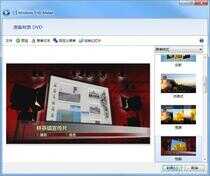
远程广播幻灯片
除了现场演示幻灯片,Powerpoint2010可以通过网络远程播放幻灯片,网络的这一端演示幻灯片,网络的另一端则能同步收看,这样就能满足我们的一些特殊需求,比如:远程实时教学,我们就需要在讲解的同时,让学员在不同的地方也能观看同步的幻灯片。
第一步:打开幻灯片,切换到“幻灯片放映”选项卡,单击“广播幻灯片”按钮弹出对话框(图5),单击“启动广播”按钮会自动连接服务器。
第二步:连接正常后会自动出现在线播放链接(图6),将链接复制发送给其他用户,他们只要打开这个链接就可以接受远程广播幻灯片,单击“开始放映幻灯片”按钮开始播放幻灯片,此时接收端的用户也会同步播放幻灯片。

小提示:
在与别人分享幻灯片时,如果只想让对方正常播放幻灯片,而不能编辑修改幻灯片,可将幻灯片保存为放映文件,选择菜单“文件→另存为”弹出对话框,选择“保存类型”为“PowerPoint放映(*.ppsx)”,最后单击“保存”按钮会生成一个ppsx文件,该文件可以正常播放,却不可以打开。另外我们还可以根据需要,将幻灯片保存为PDF电子书、图片等。
换成网页播幻灯
最近学校进行了Powerpoint制作课件大赛,校长要求把所有的课件都上传到学校网站上,并可以进行预览观看。为了保护版权,不允许将课件作为附件供下载,因此最好是将PPT转换成网页,再发布到学校网站上。使用Adobe Captivate正好可以满足校长的要求,它可以将PPT课件转换成网页。
第一步:打开Captivate,单击“录制或创建一个新项目”按钮弹出对话框,切换到“其他”选项,选择“由Microsoft Powerpoint导入”选项(图7),单击“确定”按钮后选择PPT课件自动导入并出现预览窗口,单击ok按钮后开始导入。
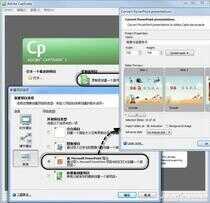
第二步:导入结束后,单击“发布”按钮弹出对话框(图8),在“项目标题”中输入名称,单击“浏览”按钮选择网页课件保存文件夹,勾选“输出选项”下的“导出HTML”选项,“Flash Player版本”选择为“Flash Player9”;单击“首选项”按钮弹出对话框,在这里还可以设置图片质量,背景色等,最后单击“发布”按钮输出网页。

第三步:发布成功后我们会看到四个文件,其中有两个swf文件,其中“信息与信息技术.swf”就是Flash版的PPT,“信息与信息技术_skin.swf”是控制课件播放的文件,而htm文件其实就是插入了Flash文件的网页文件。打开网页文件(htm文件)后可以播放课件,并且下方包含了交互控制功能,简单而实用(图9)。

小提示:
如果幻灯片文件保存的是PPTX格式,可以用Powerpoint2010打开后另存为PPT格式。将PPT课件转换成网页,其实是让PPT课件从单机型转成网络型,也就是成了网络课件,一举两得。








